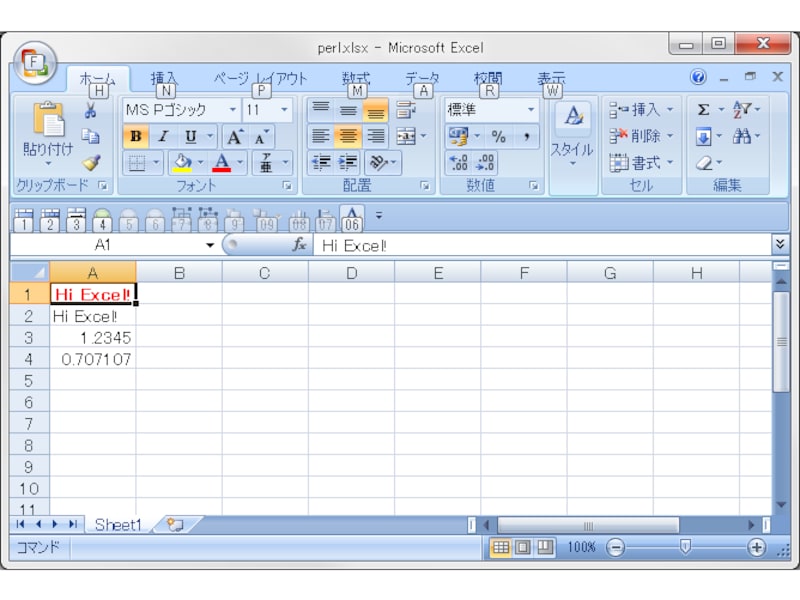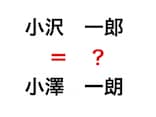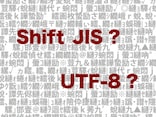Perlモジュールの動作確認
インストールしたCPANモジュールの動作確認をしてみます。簡単なテストプログラムを作りました。CPANサイトのモジュール説明ページにあるSYNOPSISのパートをそのままコピーしただけです。見慣れない書き方もあると思いますが、とりあえずこのまま打ち込んで保存して下さい。コピー&ペーストして作ったテスト用プログラム
#CPANモジュールを使う #エクセルファイルを書き出すモジュール Excel::Writer::XLSX が #ちゃんと使えるのかテストする use Excel::Writer::XLSX; # Create a new Excel workbook my $workbook = Excel::Writer::XLSX->new( 'perl.xlsx' ); # Add a worksheet $worksheet = $workbook->add_worksheet(); # Add and define a format $format = $workbook->add_format(); $format->set_bold(); $format->set_color( 'red' ); $format->set_align( 'center' ); # Write a formatted and unformatted string, row and column notation. $col = $row = 0; $worksheet->write( $row, $col, 'Hi Excel!', $format ); $worksheet->write( 1, $col, 'Hi Excel!' ); # Write a number and a formula using A1 notation $worksheet->write( 'A3', 1.2345 ); $worksheet->write( 'A4', '=SIN(PI()/4)' );これで一回動かしてみましょう。perl.xlsx というファイルが作成されて、エクセルで開くことができたでしょうか?
こんな表示になる筈です。
これでメデタシ、このモジュールでいきましょう...と言いたい所ですが、もうひとつ重要なテストがあります。
>次は: 日本語の扱いのチェック